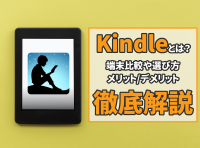Kindle(キンドル)の電子書籍は簡単に文字サイズを変更できます。小さくて見づらいときは文字を大きく、ページ送りを減らしたいときは文字を小さく、自分にあった文字サイズで読書を楽しめます。これは紙の本にはないメリットです。
さらにフォントの種類も変更可能。本の内容や雰囲気に合わせて変更すれば、ちょっと気分を変えて読書ができるかもしれません。
設定はとても簡単なので、やり方を覚えておきましょう。Kindle端末・スマホアプリ、それぞれの設定方法を画像付きでわかりやすく解説します。
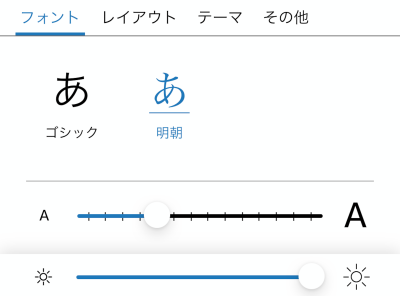
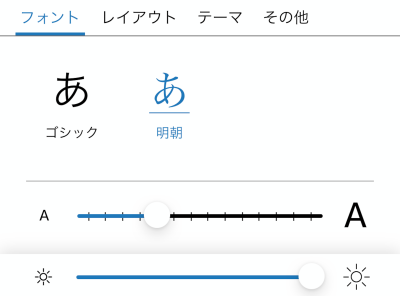
Kindleの文字サイズ・フォントを変更する方法【Kindle端末/スマホアプリ】
最終更新日:2024年08月20日
このページはアフィリエイト広告を利用しています。
Amazonプライムデー 初の4日間開催が決定!
2025年7月11日(金)0時から7月14日(月)23時59分まで
2025年7月11日(金)0時から7月14日(月)23時59分まで
【7/14まで】プライム会員限定! KindleUnlimitedが3ヵ月0円で読み放題
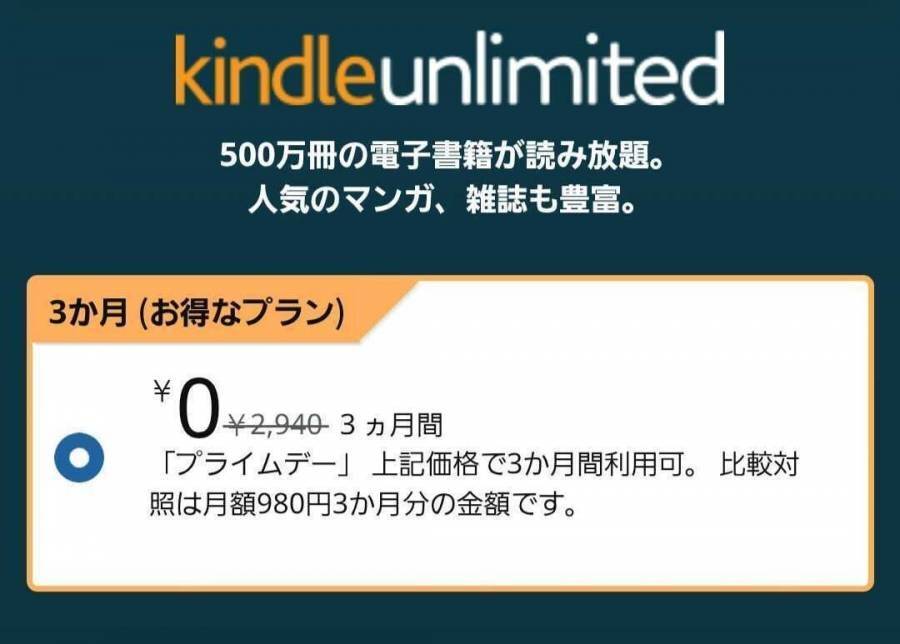
7月11日から開催される「プライムデー」に先立ち、プライム会員向けに3ヵ月無料キャンペーンが実施中です。
通常は月額980円のため、3ヵ月無料で利用すると最大2,940円お得になる計算。こんなお得なキャンペーンが7月14日(月)まで開催されています。
過去にキャンペーンを利用したことがある方も、今回の対象になっている可能性がありますので、Kindle UnlimitedのTOPページで確認してみましょう。
あわせて読みたい
Kindle端末のやり方
Amazonが提供している専用の電子書籍リーダー「Kindle」シリーズでの設定方法です。
まずは書籍を開いている状態で画面上部をタップ。メニューが出たら、左上の [Aa] をタップします。
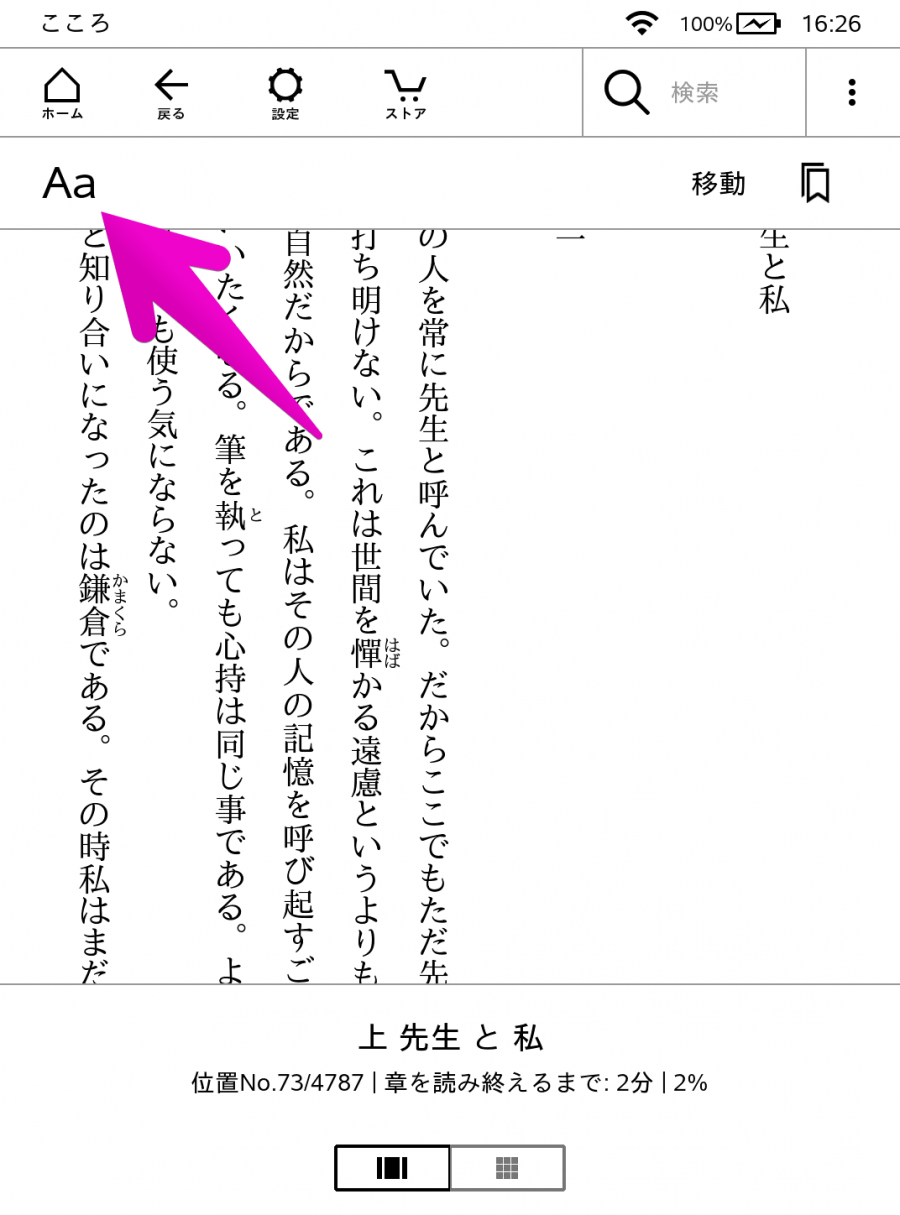
[フォント] のタブを開くと、各種設定項目が出てきます。上から順に、フォントの種類、太字、文字サイズの3種類を変更可能です。
フォントは3種類、太字は0~5の6段階、文字サイズは1~14の14段階から選択できます。
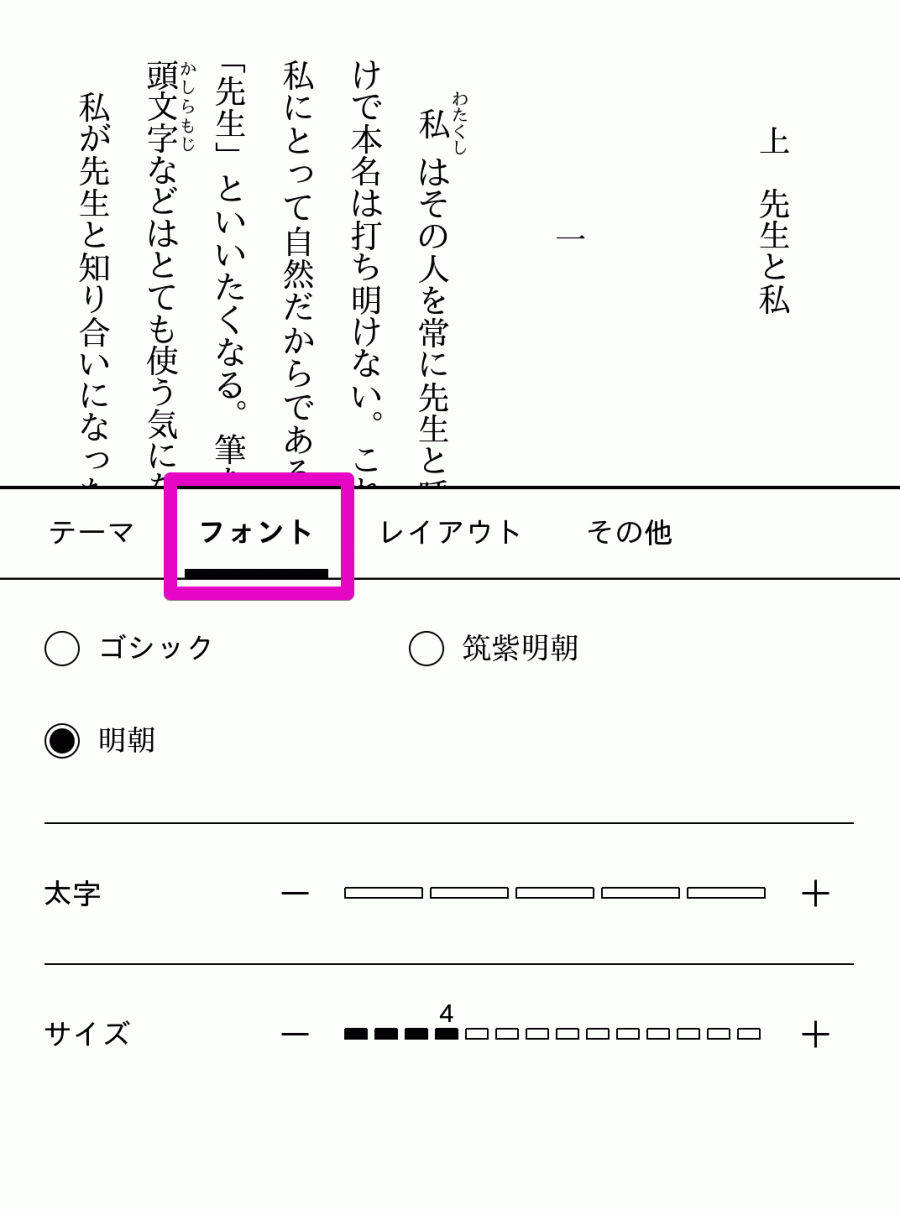
変更例
文字サイズを変更
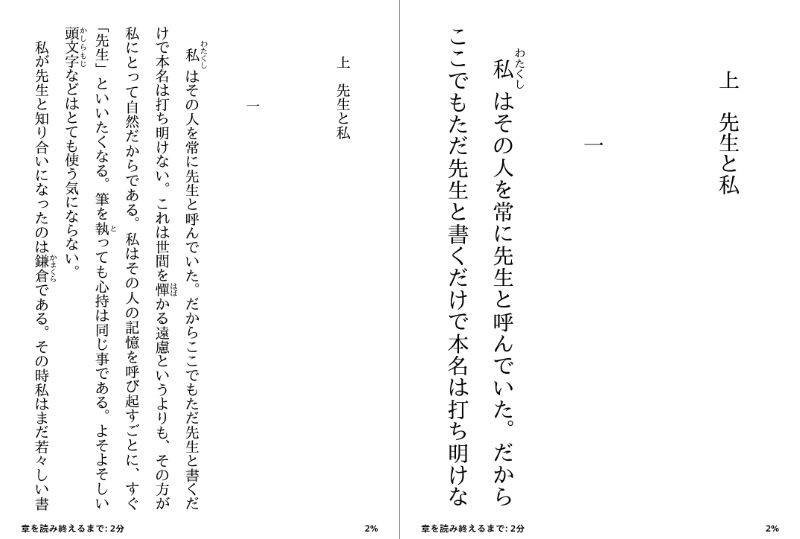
文字サイズは左が4、右が8です。
フォントの種類を変更
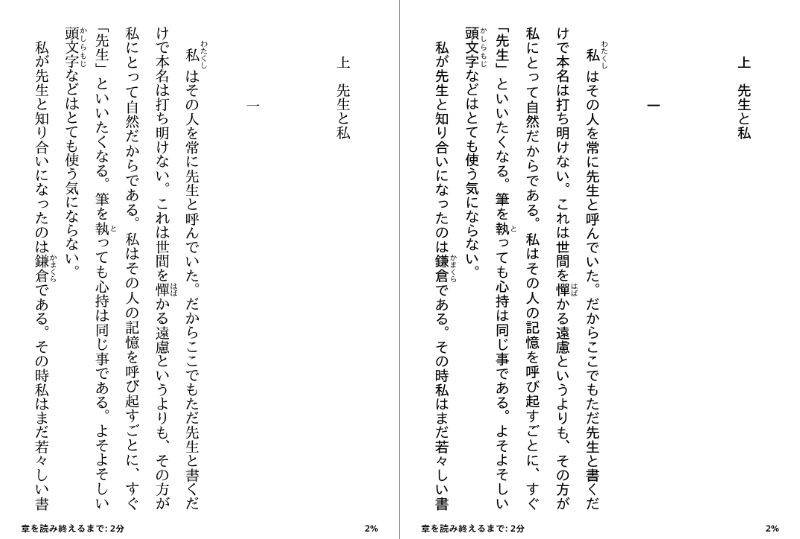
左が明朝、右がゴシックです。
スマホアプリ版のやり方
無料で配信されている「Kindle」アプリでの設定方法です。基本的な手順はiPhone/Androidどちらも同じ。
まず書籍を開いている状態で、画面真ん中あたりをタップ。メニューが表示されたら、画面上の [Aa] をタップします。
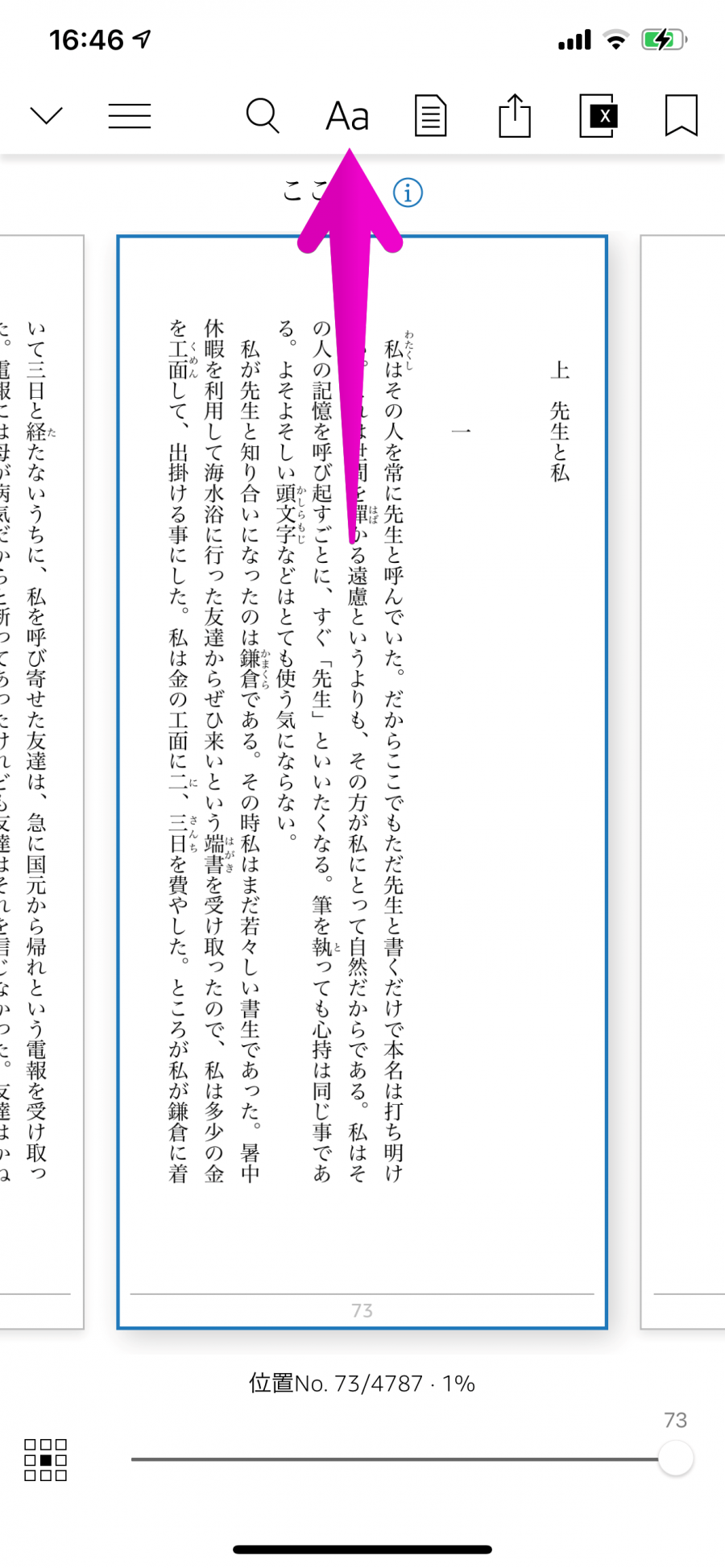
ここの設定メニューで、フォントの種類と文字サイズが変更できます。画面はiPhoneとAndroidで少し異なりますが、できることは同じです。
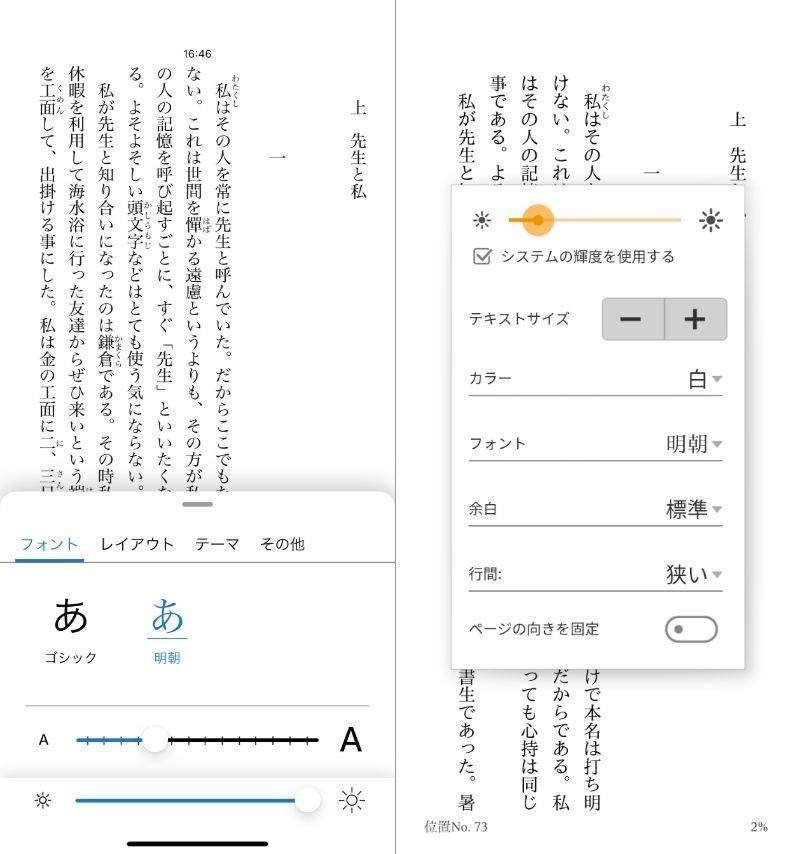
▲左:iPhone版、右:Android版。
変更例
文字サイズを変更
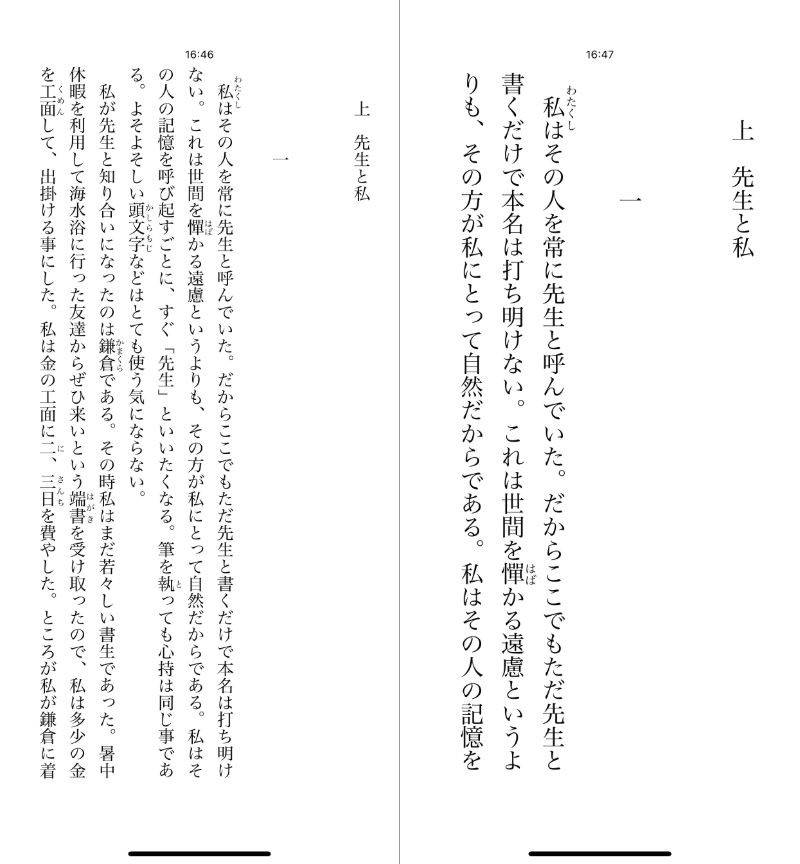
フォントサイズは左が4、右が8です。
フォントの種類を変更
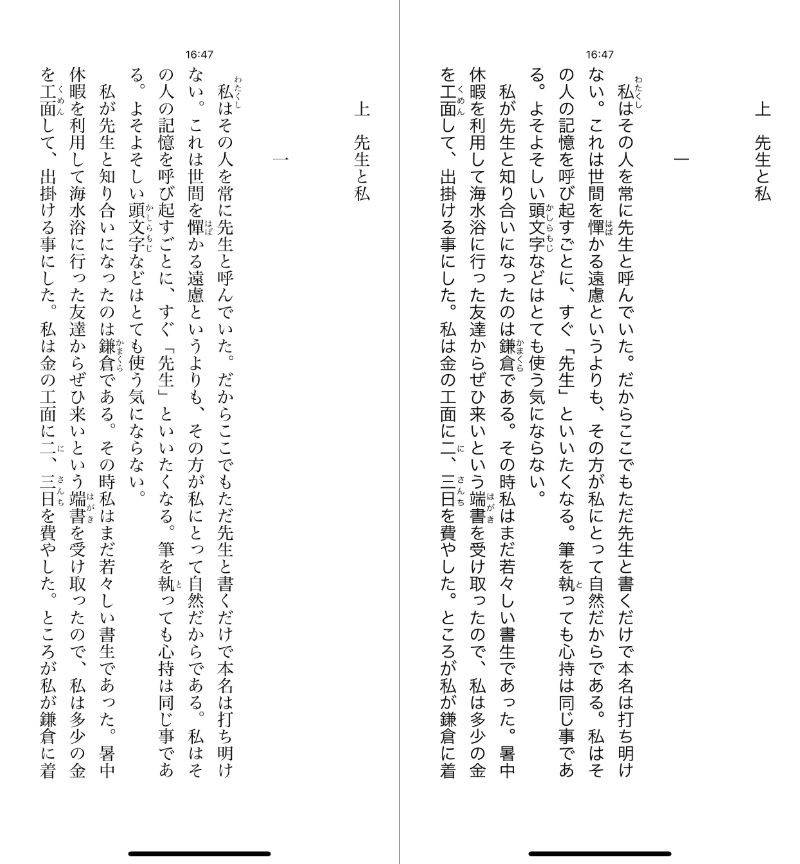
左が明朝、右がゴシックです。
こちらの記事もおすすめ
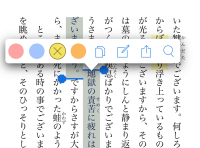
「Kindle」ハイライトの使い方・消す方法・一覧表示のやり方 メモ機能も便利